Võib-olla loote Exceli töölehe hüpoteegi või eelarve jälgimiseks ja soovite rohkem abi, kui lisate Office'i lisandmooduli otse töölehele? Sel juhul saate lisandmooduli lisada järgmiselt.
NB!: Office’i minirakenduste uus nimi – Office’i lisandmoodulid Praegu on platvormi nime muutmine nii meie toodetes, dokumentatsioonis, näidetes kui ka muudes allikates pooleli. Nime „Office’i ja SharePointi minirakendused” asemel võetakse kasutusele nimi „Office’i ja SharePointi lisandmoodulid”. Selle muudatuse oleme viinud sisse selleks, et paremini eristada Office’i rakendusi (minirakendusi) lisaplatvormist. Nende muudatuste toimumise ajal võivad rakenduses kuvatavad dialoogid ja teated selles artiklis kirjeldatutest erineda.
-
Klõpsake menüüd Fail > Hangi lisandmoodulid.
Teise võimalusena võite klõpsata menüüd Avaleht > lisandmoodulid.
-
Saate lisandmoodulid otse sellelt lehelt installida või valida uurimiseks Veel lisandmoodleid .
-
Klõpsake dialoogiboksis Office'i lisandmoodulid menüüd Pood.
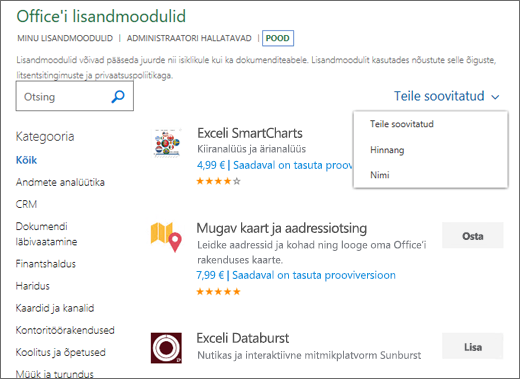
-
Otsige sirvides üles soovitud lisandmoodus. Tervet poodi saate sirvida, kui valite Kõik või mõne kindla kategooria (nt Kontoritöö). Saate tulemeid filtreerida lisandmooduli nime või hinnangu alusel või proovida suvandit Soovitatud teie jaoks . Lisandmoodulit saate otsida ka otsinguvälja kaudu.
Kui olete kindel, et soovite lisandmoodulit, klõpsake nuppu Lisa või Osta. Kui soovite lisandmooduli kohta lisateavet, klõpsake selle nime, et selle kohta lisateavet saada (sh pikemat kirjeldust, privaatsusavaldust, korduma kippuvaid küsimusi ja klientide arvustusi). Seejärel klõpsake soovitud lisandmooduli kirjelduse lehel nuppu Lisa või Osta .
-
Kui teil palutakse sisse logida, sisestage meiliaadress ja parool, mida kasutate Office'i programmidesse sisse logimiseks.










